シリーズでお届けしている「KORG Gadget for Nintendo Switch」の使い方特集。前回はJoy-Conを駆使して、リアルタイム・レコーディングにチャレンジしました。

スティックを左右に倒してカーソル移動したり、モーション演奏でJoy-Conを傾けたりして鍵盤を弾いていきましたね。
あのようなJoy-Conでの操作は、鍵盤を「弾く」というより「なぞる」といった表現の方が、なんとなくマッチするのではないでしょうか?
今回は、そんなJoy-Conと非常に相性の良いスケール機能を覚えます。
難しい音楽理論は一切不要。世界中で愛されるトラディショナルでエキゾチックなメロディーを、簡単に作ることができますよ!
スケール機能とは?
選択したスケールの構成音以外の音を、フィルターしてくれる機能です。
例えば、お馴染みの「ドレミファソラシド」は「Cメジャー・スケール」で、この通りに並んでいます。

ガジェットの鍵盤で表すと、こうなります。

通常は、上の鍵盤のうち「ドレミファソラシド」だけを選んで弾かないと「Cメジャー・スケール」から外れてしまいますが、スケール機能を使えば…

このように、「Cメジャー・スケール」を構成する音以外は消えてくれるので、言ってしまえば「ただ鍵盤をなぞっていくだけで」「何も考えなくても」正しいスケールで演奏を行うことができるのです。
「ガジェットパネル」でのスケール設定
スケール機能は、ガジェットパネル、またはピアノロール画面で設定します。
やり方は簡単。まずガジェットパネルにて、シンセ系ガジェットには必ず用意されている「SCALE」ボタンへカーソルを持っていき、Aボタン。

ポップアップ「キーボードの設定」が表示されるので、例えば先ほどと同じく「Cメジャー・スケール」を表示させたい場合、以下のように設定してください。これでスケールの設定は完了。
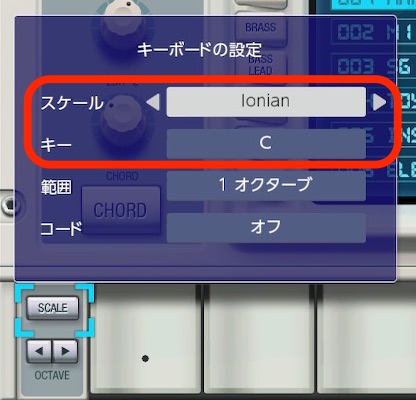
また、同じポップアップにある「範囲」で、ガジェットに表示する鍵盤を4オクターブ分まで広げることができます。以下は
2オクターブにした時の鍵盤の様子。

「コード」については、別の機会で触れたいと思います。
「ピアノロール画面」でのスケール設定
ピアノロール画面に移動してください。
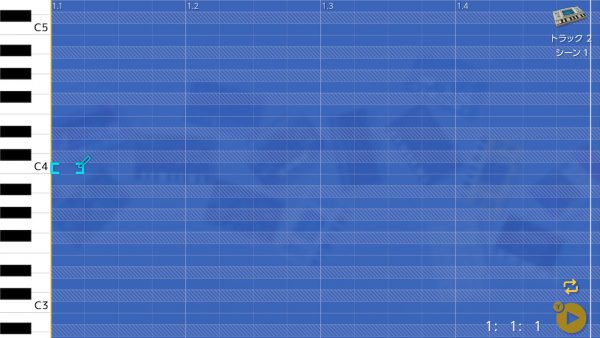
斜線が入ったグリッドは、「スケール外」の音を示しています。
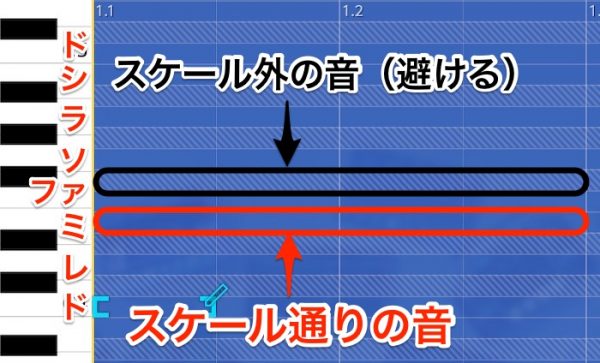
ピアノロールでステップ入力するときは、この斜線グリッドを避けながら打ち込んで行けば、設定したスケール通りの旋律を作ることができますよ。そしてリアルタイム演奏の時は、スケール外の音を弾くことはできません。
ガジェットパネル同様、こちらのピアノロール画面でもスケール設定が可能。Xボタンでメニューを呼び出し、「スケール/キーの設定」を選択して…
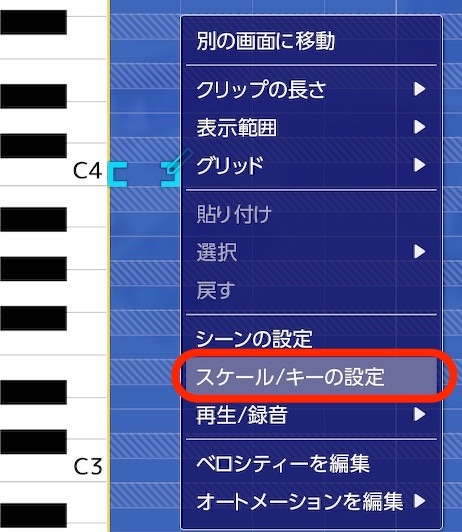
表示されたポップアップにて設定してください。
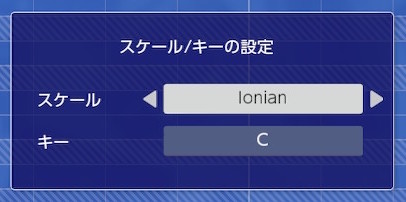
マイナーペンタ・ジプシー・琉球…豊富に用意された、情感溢れるスケールの数々

Switch版KORG Gadgetでは、様々な種類のスケールを、なんと35の中から選ぶことができます。
トラディショナルなものから、異国情緒溢れるエキゾチックなスケールまで、幅広く取り揃えています。その一部を紹介しましょう。
| スケール名 | スケール(Key=C) | 一口メモ(筆者主観) |
|---|---|---|
| アイオニアン | C,D,E,F,
G,A,B | 明るい響き |
| リディアン | C,D,E,F#,
G,A,B | 緊張感のある響き |
| エオニアン | C,D,Eb,F,
G,Ab,Bb | 物悲しい響き |
| ドリアン | C,D,Eb,F,
G,A,Bb | 都会的な響き |
| フリジアン | C,Db,Eb,F,
G,Ab,Bb | エスニックな響き |
| メジャー・ブルース | C,D,Eb,
E,G,A | 明るいロックな響き |
| マイナー・ブルース | C,Eb,F,
Gb,G,Bb | ジャジーな響き |
| メジャー・ペンタ | C,D,E,
G,A | 童謡・ポップスっぽい響き |
| マイナー・ペンタ | C,Eb,F,G,Bb | メジャーペンタより渋い響き |
| ラーガ | C,Db,E,F,
G,Ab,B | インドっぽい響き |
| リュウキュウ | C,E,F,G,B | 沖縄っぽい響き |
| チャイニーズ | C,E,F#,
G,B | 中華っぽい響き |
| ベース・ライン | C,G,Bb | I → VIIb → V など |
| ホールトーン | C,D,E,Gb,
Ab,Bb | 全音音階 調性感がぼやける |
| 5thインターバル | C,G | 完全5度 |
例えば「マイナー・ペンタトニック」を使えば、一気にロックっぽいフレーズに仕上げることができますし、「スパニッシュ」や「ハワイアン」、「ジプシー」といった民族音楽の響きも、簡単に得ることができます。
ぜひ様々なスケールを試して、ユニークな旋律作りに役立ててくださいませ。
鍵盤の並びを、普通の「ドレミファ」にする方法
最後に、コルガジェ初心者の方が最初にハマる?「ガジェットの鍵盤を普通の並び」にするやり方。
スケール機能を使わない場合は、スケールをChromatic(クロマチック)にしてください。

とりわけ、モーダルではない「調性音楽」をやる場合…特にコードを打ち込む際は、「スケール・オフ」にした方が入力しやすいと思います。
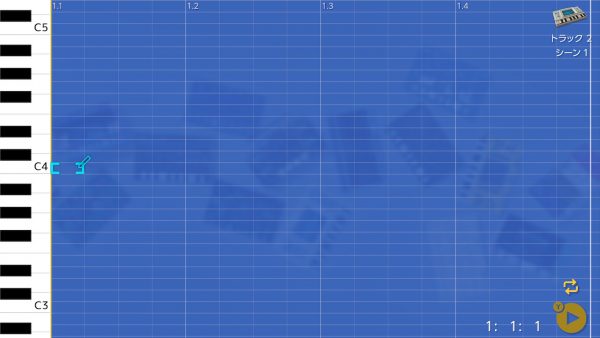
今回は、大変便利な「スケール機能」を覚えました。
Joy-Conでの打ち込みはその特性上、音階を滑らかに上昇・下降させることができ、流れるような旋律を作りやすいですし、ミニマルなテクノ・ミュージックを得意とするKORG Gadgetにとっても、スケールを用いた作曲法は極めて好相性。
Switch版コルガジェのウリである「4人同時作曲」が成立するのも、このスケール機能があってこそです。
ぜひ活用して、あなたの曲に様々なムードを取り入れましょう。

さて次回は、今日紹介した「キーボードの設定」ポップアップにあったもう一つの項目コード機能を取り上げます。こちらも便利な機能ですので、チェックしてみてくださいね。









コメント